우리는 Plex가 훌륭한 미디어 플레이어라는 것을 이해하지만 결국 그렇게 완벽하지는 않습니다. 때때로 사용자는 Plex 미디어 플레이어에서 노래를 사용하거나 재생할 때 특정 문제가 발생할 수 있습니다. 그래서 그들의 해결책은 Mac에서 Plex 제거 - 훌륭한 선택입니다. 하지만 물론 인간으로서 우리는 일을 훨씬 쉽고 빠르게 만들고 싶죠?
그렇기 때문에 Mac에서 Plex를 제거하는 가장 좋은 방법을 배울 수 있도록 시간과 노력을 기울였습니다. 방법에 대해 자세히 알아보려면 앱을 완전히 제거 Mac에서 이 기사의 나머지 부분을 읽으십시오.
내용 : 1부. Plex 미디어 플레이어란 무엇입니까?2 부분. Mac에서 Plex를 제거하는 가장 빠르고 쉬운 방법3 부분. Mac에서 Plex를 수동으로 제거하는 쉬운 단계4 부. 결론
1부. Plex 미디어 플레이어란 무엇입니까?
플렉스 훌륭한 미디어 플레이어입니다. 그것은 첫 번째 릴리스 이후 많은 개인에 의해 사용되었습니다.
그러나 때때로 Plex Media 플레이어 사용자는 경험 문제 그들의 앱과 함께. 갑자기 전화를 끊거나 너무 많은 데이터를 남겨두는 것과 같습니다. 그렇기 때문에 Mac에서 Plex를 제거하는 가장 빠르고 가장 좋은 솔루션을 사용하는 경향이 있습니다.
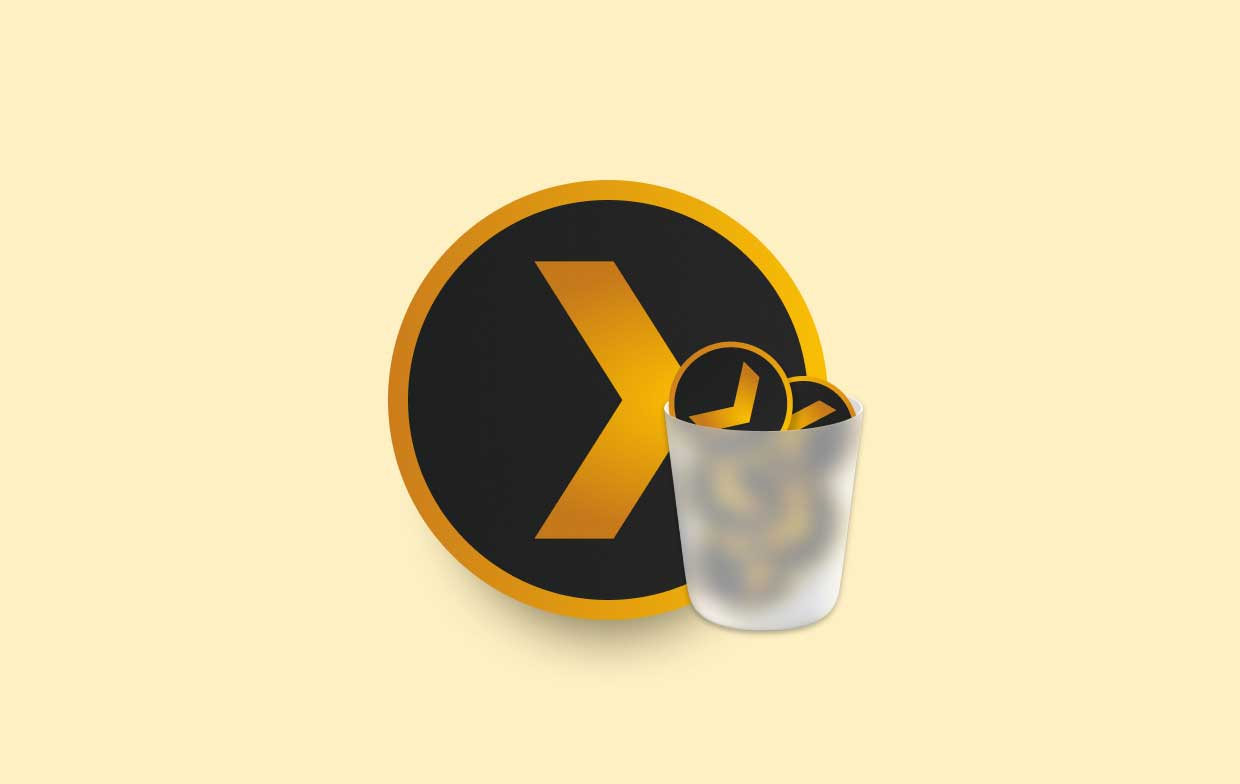
Mac에서 Plex를 제거하는 방법에는 여러 가지가 있지만 확실하고 완전하고 성공적으로 제거하려면 앱과 관련된 모든 데이터 및 파일을 제거할 수 있는 최고의 도구의 도움이 필요합니다. 그것.
이 변환 도구에 대해 더 알고 싶다면 이 섹션 이후의 다음 섹션으로 이동하십시오.
2 부분. Mac에서 Plex를 제거하는 가장 빠르고 쉬운 방법
Mac에서 Plex를 제거하는 가장 빠르고 가장 좋은 방법은 다음과 같은 최고의 도구를 사용하는 것입니다. iMyMac PowerMyMac.
PowerMyMac은 그 이후로 많은 개인이 사용했으며 모두 성능에 만족했습니다. 실제로 사용할 수 있는 다양한 기능이 있습니다. Mac이 더 빠르고 부드러워지도록 도와주세요.
우선, 그것은 당신을 도울 수 있습니다 원치 않는 사용하지 않는 앱을 완전히 제거 사용하여 Mac에서 앱 제거 프로그램 특징. 그래서 당신은 할 수 있습니다 OneDrive를 쉽게 제거, Plex, Adobe 및 Mac의 기타 앱을 남은 것 없이 사용할 수 있습니다. 지금 Mac에서 Plex를 쉽게 제거해 보세요!
PowerMyMac 당신을 도울 수있는 청소 도구도 있습니다 기기 청소 한 번의 클릭으로 장치가 더 빠르게 작동하도록 도와줍니다. 그것은 또한 할 수 있습니다 중복 파일 및 대용량 파일 삭제 당신의 손가락과 더 많은 스냅으로. iMyMac PowerMyMac이 제공할 수 있는 모든 멋진 기능을 사용하고 경험하려면 다운로드하십시오. 무료로 귀하의 컴퓨터에.

이제 PowerMyMac을 사용하여 Mac에서 Plex를 쉽게 제거, 다음과 같이하세요:
- 설치가 완료되면 iMyMac PowerMyMac 소프트웨어를 실행하십시오.
- 계정을 사용하여 로그인
- 이제 가라. 앱 제거 프로그램 선택하고 주사 소프트웨어가 기기에 설치된 모든 앱을 검색할 수 있도록 하는 버튼
- 스캔 프로세스가 종료되면 장치에 설치된 모든 앱을 검토하십시오. 이제 제거하려는 앱을 클릭하십시오. Plex Media Player 그리고 모두 선택 관련 데이터 및 파일 그것과 함께 오는
- 그런 다음 CLEAN 버튼을 누르면 제거 프로세스가 시작됩니다.
- A "청소 완료" 프로세스가 종료되면 메시지가 나타납니다.
이제 iMyMac PowerMyMac과 같은 최고의 도구 덕분에 많은 노력과 시간 낭비 없이 Mac에서 Plex를 쉽게 제거할 수 있습니다. 앱을 쉽게 제거하고 전체 장치에서 불필요한 파일을 정리하려는 경우 이 도구를 적극 권장합니다.

3 부분. Mac에서 Plex를 수동으로 제거하는 쉬운 단계
물론 쉬운 방법이 있다면 Mac에서 Plex를 제거하는 데 도움이 되는 수동 방법도 있습니다.
수동 방식은 시간과 노력이 너무 많이 소요될 수 있으므로 PowerMyMac을 사용하는 것과 같은 가장 간단하고 좋은 방법을 사용하는 것이 좋습니다. 그러나 여전히 방법을 배우고 싶다면 이 기사의 나머지 부분과 아래에 제공된 단계를 읽으십시오.
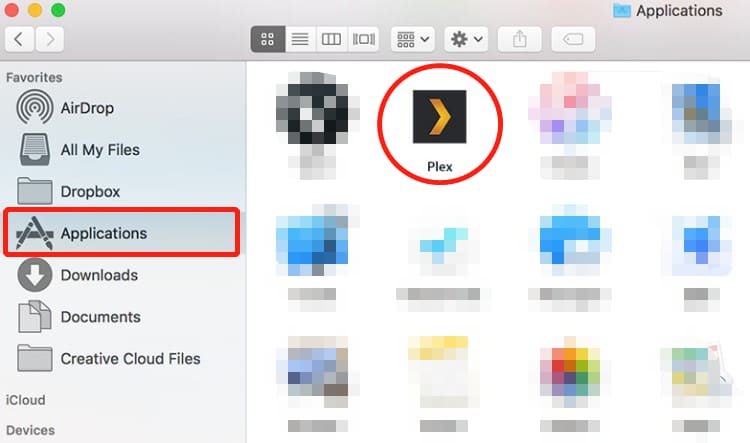
Mac에서 Plex를 수동으로 제거하려면:
- 종료 플렉스 미디어 플레이어
- 탭 파인더 Mac에서
- 선택 어플리케이션 Plex Media Player를 탭합니다.
- 지금 클릭 휴지통으로 이동
- 이제 Plex 앱과 관련된 모든 파일과 데이터를 삭제해야 합니다.
- . 파인더 다시 선택하고 Go 탭 폴더로 이동
- 키워드를 입력하십시오
~/Library/Application/Support/Plex/나타날 모든 파일을 선택하십시오 - Mac에서 Plex를 완전히 제거하려면 다음과 같은 다른 폴더로 이동할 수도 있습니다.
/Application Support/,/Caches/,/Containers/,/Frameworks/,/Logs/,/Preferences/,/Saved/,/Application State/,/WebKit/Plex의 관련 파일을 검색하려면 - 다음으로 이동 휴지통
- 마지막으로 오른쪽 클릭 휴지통 탭하다 휴지통 비우기
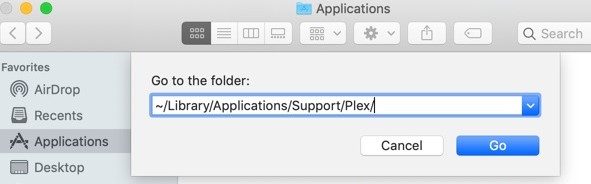
이제 Mac에서 문제 없이 Plex를 수동으로 제거했습니다. 물론, 우리는 여전히 다음을 사용하는 더 간단하고 빠른 방법을 사용하는 것이 좋습니다. iMyMac PowerMyMac. 한 번의 클릭으로 원치 않는 모든 파일과 쓸모없는 데이터에서 장치를 완전히 정리하려는 경우에도 이 기능을 사용할 수 있습니다.
4 부. 결론
이 기사의 이 부분에 도달한 후, 이제 사용할 수 있는 다양한 방법을 배웠기를 바랍니다. Mac에서 Plex 제거.
물론 가장 선호하는 방법을 언제든지 선택할 수 있지만 더 빠르고 쉽게 작업을 수행하려면 PowerMyMac을 사용하는 것이 좋습니다. 당신은 할 수 있습니다 사용하지 않는 앱 제거, 장치에서 원치 않는 파일과 데이터를 삭제하고 이 도구를 사용하여 새 파일을 위한 더 많은 저장 공간을 확보하십시오.



